文档简介:
控制台总览
操作场景
开通云桌面服务后,在“总览”页面,您可以对云桌面配置基本信息,如修改企业ID、开启桌面激活时绑定手机号、绑定邮箱的设置,设置管理员激活用户修改密码权限,也可以查看云桌面服务状态、桌面状态和在线用户数等统计信息。
操作步骤
修改企业ID
对于以“管理员激活”方式开通的桌面账号,企业ID用于租户下桌面统一的登录账号后缀,例如企业管理员开通桌面时分配了名为“desk01”的用户账号,那么终端用户在云桌面客户端中输入的登录账号就应为“desk01#企业ID”。
步骤 1 登录云桌面管理控制台
步骤 2 点击“总览”:
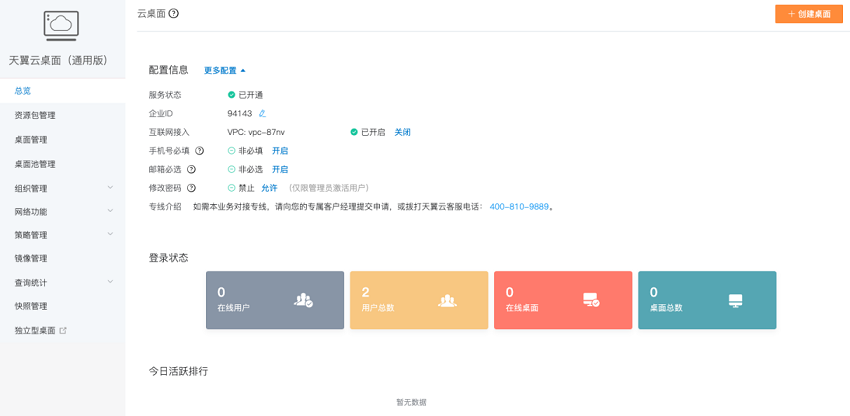
步骤 3 点击企业ID修改按钮,弹出修改企业ID弹窗:
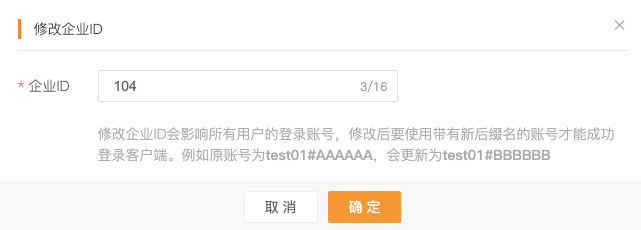
步骤 4 填写新的企业ID;
步骤 5 点击“确定”,即完成企业ID的修改。
开启或关闭“手机号必填”
开启后,通过“邮件通知”激活桌面用户时,终端用户必须填写手机号(手机号可用于设备验证、免密登录、找回密码等)。
步骤 1 登录云桌面管理控制台;
步骤 2 点击“总览”,并在桌面服务配置信息页“绑定手机号”行点击开启或关闭:

步骤 3 确认对话框点击“确定”,即可完成开启或关闭绑定手机号
开启或关闭“邮箱必选”
开启后,通过“邮件通知”激活桌面用户,默认使用通知邮箱作为账号邮箱。
步骤 1 登录云桌面管理控制台;
步骤 2 点击“总览”,并在桌面服务配置信息页“绑定邮箱”行点击开启或关闭:

步骤 3 确认对话框点击“确定”,即可完成开启或关闭绑定邮箱
允许或禁止“修改密码”
允许后,可限制未绑定通知邮箱的管理员激活用户,在客户端登录后修改密码的操作权限。
步骤 1 登录云桌面管理控制台;
步骤 2 点击“总览”,并在桌面服务配置信息页“修改密码”行点击允许或禁止:

步骤 3 确认对话框点击“确定”,即可完成设置。






